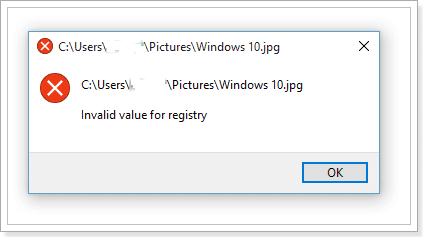![]() Hauptinhalt:
Hauptinhalt:
![]() Kundenbewertungen
Kundenbewertungen
Das Problem des ungültigen Wertes für die JPG/JPEG-Registrierung kann behoben werden, und Ihre Bilder können wiederhergestellt werden, wenn Sie die folgenden Lösungen verwenden.
| Praktikable Lösungen | Schritt-für-Schritt-Fehlerbehebung |
|---|---|
| Lösung 1. JPG/JPEG wiederherstellen |
Starten Sie EaseUS Data Recovery Wizard, bewegen Sie den Mauszeiger auf die Festplatte und klicken Sie dann auf "Scannen"...Vollständige Schritte |
| Lösung 2. Zurücksetzen der Foto-App | Gehen Sie zu Start > Einstellungen > System > Apps & Funktionen. Klicken Sie auf "Microsoft Fotos"...Vollständige Schritte |
| Lösung 3. Registry-Einstellungen ändern | Drücken Sie Windows + R und geben Sie Regedit in das Dialogfeld Ausführen ein, um den Registrierungseditor zu öffnen...Vollständige Schritte |
| Lösung 4. Foto-Treiber aktualisieren | Geben Sie auf dem Startbildschirm Geräte-Manager ein. Wählen Sie "Geräte-Manager" aus der angezeigten Liste aus...Vollständige Schritte |
| Lösung 5. Troubleshooter ausführen | Gehen Sie zu "Start> Einstellungen > Update & Sicherheit > Fehlerbehebung"...Vollständige Schritte |
| Lösung 6. Caches löschen | Drücken Sie "Win + R", um das Feld Ausführen zu öffnen > geben Sie WSReset.exe ein und tippen Sie dann auf "Enter"...Vollständige Schritte |
| Lösung 7. SFC ausführen | Geben Sie Eingabeaufforderung in die Suchleiste ein, klicken Sie mit der rechten Maustaste darauf, und wählen Sie...Vollständige Schritte |
Was bedeutet Ungültiger Wert für Registry
Die Windows-Registrierung ist eine Sammlung von Datenbanken, in denen die Informationen und Einstellungen für Softwareprogramme, Hardwaregeräte, Benutzereinstellungen und vieles mehr gespeichert sind. Wenn ein ungültiger Wert für die Registrierung auftritt, ist etwas mit den Registrierungseinträgen nicht in Ordnung. Dieser Fehler tritt häufig bei Windows-Betriebssystemen auf. Normalerweise tritt der Registrierungsfehler nach einem Upgrade von Windows auf eine neue Version auf. Wenn Sie Ihren PC aktualisieren oder Ihre Anwendungen in Windows aktualisieren, können die Registrierungseinträge der vorherigen Version intakt bleiben. Diese veralteten Einträge stehen in Konflikt mit dem Systemprozess, und daher können Sie keine Fotos anzeigen. Hier ist ein echter Fall von der Website:
"Ich habe vor kurzem meinen Computer von Windows 7 auf Windows 10 aktualisiert. Wenn ich versuche, eines der JPEG-Fotos in einer Foto-App zu öffnen, erhalte ich die Fehlermeldung 'Ungültiger Wert für die Registrierung'. Jetzt kann ich keine Bilddateien mehr öffnen und anzeigen, weil der Wert für die Registrierung ungültig ist. Was soll ich tun?"
Wie man einen ungültigen Wert für die Registrierung JPG/JPEG Windows 10 repariert
Als Erstes müssen Sie die Bilder mit einer anderen ähnlichen Anwendung öffnen, um den Fehler "Ungültiger Wert für Registrierung" zu beheben. Diese einfache Methode ist sehr effizient, da Ihre alte Software zum Anzeigen von Bildern nach einem Windows-Upgrade möglicherweise nicht mehr richtig funktioniert. Wenn dieser Weg fehlschlägt, versuchen Sie die folgenden Lösungen, um das Problem zu beheben.
Methode 1. JPG/JPEG mit ungültigem Wert für Registrierungsfehler wiederherstellen
Windows 10 ungültiger Wert für JPEG-Registrierung Problem tritt unerwartet und kann leicht zu Schäden und Verlust von Fotos führen. Wir empfehlen Ihnen dringend, JPG/JPEG-Dateien im Voraus wiederherzustellen, wenn eine Datenverlustsituation aufgrund der Fehlerbehebung auftritt.
Der beste Weg, Bilder wiederherzustellen, ist die Hilfe einer speziellen, professionellen Software. EaseUS Data Recovery Wizard ist die beste Datenwiederherstellungssoftware, um gelöschte, formatierte oder verlorene Daten von Ihrem PC, Laptop oder Wechseldatenträger einfach und schnell wiederherzustellen. Es ist auch gut bei der Reparatur von JPEG-Fotos, Videos und Dokumenten.
In den folgenden Anleitungen erfahren Sie, wie Sie JPG-, JPEG-, PNG- und andere Fotos mit der EaseUS-Software zur Wiederherstellung von Festplattendaten wiederherstellen können.
Schritt 1. Öffnen Sie EaseUS Data Recovery Wizard. Suchen Sie Ihre SD-Karte, Kamera oder Festplattenpartition, auf der Sie Bilder gelöscht oder verloren haben, und klicken Sie dann auf "Nach verlorenen Daten suchen".

Schritt 2. Nachdem der Scanvorgang abgeschlossen ist, wählen Sie "Bilder" im linken Bereich, um Fotos schnell zu filtern.

Schritt 3. Sie können die Bilder, die Sie wiederherstellen möchten, in der Vorschau anzeigen. Klicken Sie dann auf "Wiederherstellen" und wählen Sie einen anderen Speicherort, um die wiederhergestellten Daten zu speichern. Der Speicherort kann entweder Ihr lokales Laufwerk oder ein Cloud-Speicher wie OneDrive, Google Drive oder Dropbox sein.

Lesen Sie auch: Top 13 Beste Video-Reparatur-Software für Windows 10/8/7
Methode 2. Zurücksetzen der Foto-App ohne Eingriff in die Registrierung
Durch das Zurücksetzen werden Einstellungen und zwischengespeicherte Daten aus der Fotos-App auf Ihrem System gelöscht. Sie können den Fehler "Ungültiger Wert für die Registrierung" auf diese Weise beheben. Dies gilt für Benutzer von Windows 10:
Schritt 1. Gehen Sie zu Start > Einstellungen > System > Apps & Funktionen.
Klicken Sie auf "Microsoft Fotos". Ein Feld erscheint. Wählen Sie "Erweiterte Optionen".

Schritt 2. Klicken Sie auf die Schaltfläche "Zurücksetzen".

Dies würde einige Zeit in Anspruch nehmen, und wenn es beendet ist, starten Sie Ihren PC neu. Prüfen Sie, ob Sie den Fehler mit dem ungültigen Wert behoben haben.
Methode 3. Ungültigen Wert für Registry-Fehler durch Ändern der Registry-Einstellungen beheben
Jetzt können Sie sich frei fühlen, das Registrierungsproblem in Windows 10 mit der Lösung hier zu beheben, die auch in Windows 7 und 8 anwendbar ist.
Schritt 1. Drücken Sie Windows + R und geben Sie regedit in das Dialogfeld Ausführen ein, um den Registrierungseditor zu öffnen.
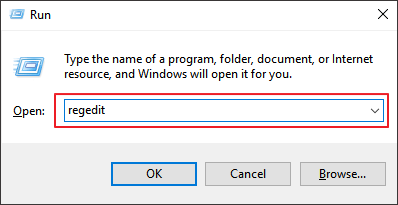
Schritt 2. Klicken Sie auf "Ja", um den Registrierungseditor zu starten.
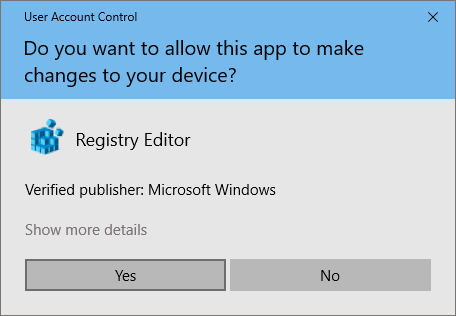
Schritt 3. Navigieren Sie im linken Bereich des Registrierungseditors zum folgenden Registrierungsschlüssel:
HKEY_CURRENT_USER\Software\Klassen\Lokale Einstellungen\Software\Microsoft\Windows\AktuelleVersion\AppModell\Repository\Familien\Microsoft.Windows.Photos_8wekyb3d8bbwe
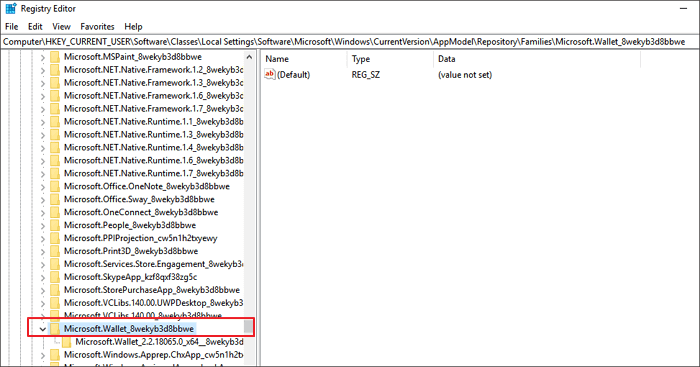
Schritt 4. An diesem Registrierungsort müssen Sie zunächst das Eigentum an Microsoft.Windows:
- Wählen Sie "Administrator (Desktopname \ Administrator)" und klicken Sie auf "Erweitert".
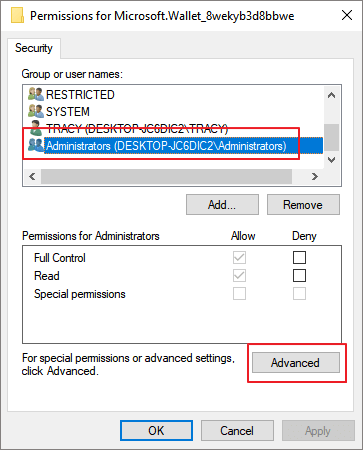
- Klicken Sie auf "Ändern" neben SYSTEM.
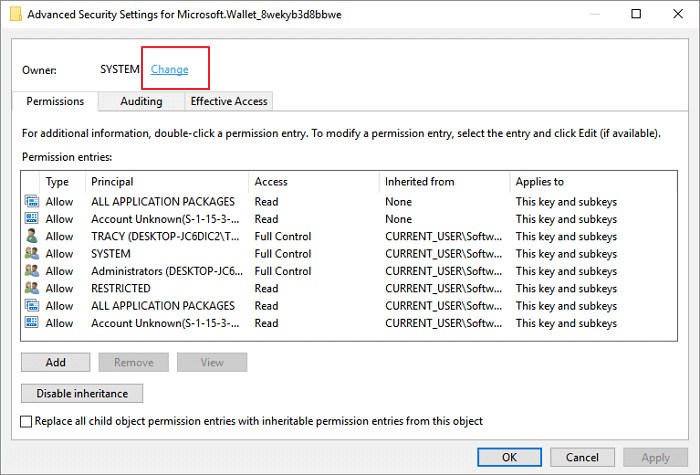
- Geben Sie Ihren Benutzernamen ein und klicken Sie auf "Namen prüfen", um das richtige Formular zu erhalten, und klicken Sie zur Bestätigung auf "OK".
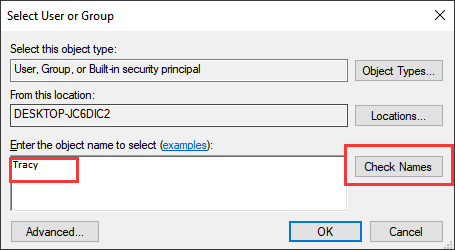
- Aktivieren Sie die Option "Besitzer auf den Untercontainern und Objekten ersetzen" und wählen Sie "Übernehmen". Klicken Sie dann auf "OK", um alle Änderungen zu übernehmen.
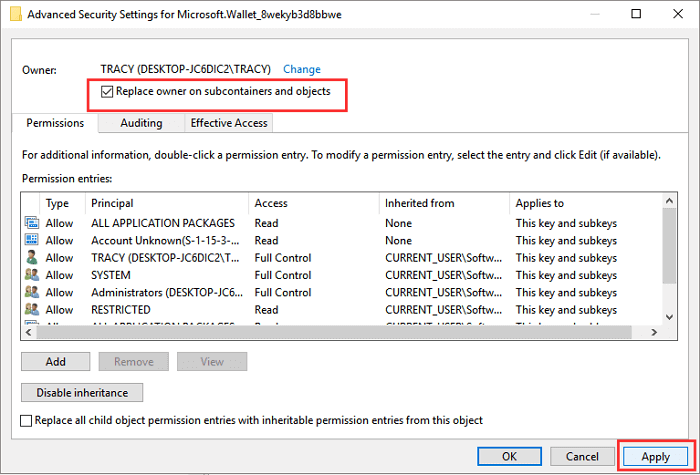
- Wählen Sie schließlich die Option Benutzername (Ihr Desktop-Name \ Administrator) und aktivieren Sie die Kontrollkästchen "Vollzugriff" und "Lesen" und klicken Sie auf Übernehmen. Wählen Sie dann "OK", um alle Änderungen zu übernehmen.
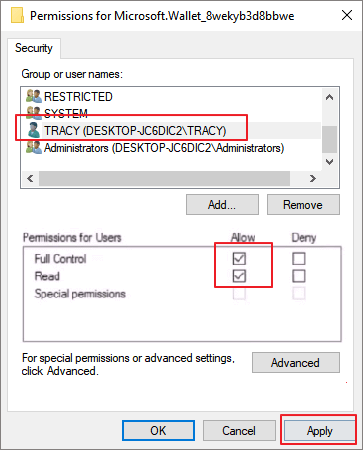
Schritt 5. Sobald Sie alle veralteten Versionsschlüssel entdeckt haben, klicken Sie mit der rechten Maustaste auf einen nach dem anderen und wählen Sie "Löschen". Bei diesem Schritt werden einige Schlüssel in der Registrierung gelöscht, was zu Dateiverlusten oder Programmfehlern führen kann. Seien Sie sehr vorsichtig und wählen Sie die richtigen Schlüssel zum Löschen aus.
Nachdem Sie die Einträge mit den niedrigeren Versionsnummern gelöscht haben, können Sie den Registrierungs-Editor schließen und Ihren Computer neu starten; damit sollte das Problem "Ungültiger Wert für die Registrierung" behoben sein.
Lesen Sie auch: Der Verzeichnisname ist in Windows 10 ungültig
Methode 4. Windows-Fototreiber aktualisieren
Wenn Ihre Grafiktreiber veraltet sind, kann auch der Fehler "Ungültiger Wert für die Registrierung" auftreten. Daher müssen Sie Ihre Treiber aktualisieren.
Schritt 1. Geben Sie auf dem Startbildschirm Geräte-Manager ein. Wählen Sie "Geräte-Manager" aus der angezeigten Liste.
Schritt 2. Erweitern Sie "Anzeigeadapter" und klicken Sie mit der rechten Maustaste auf "Grafiktreiber" und wählen Sie "Treiber aktualisieren".
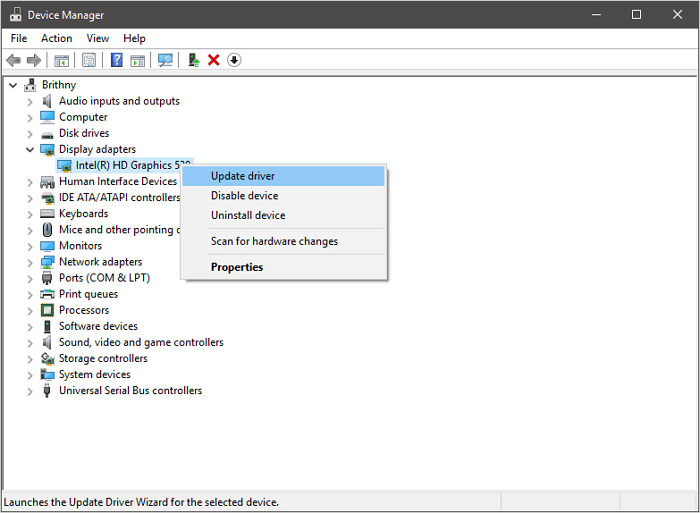
Schritt 3. Wählen Sie "Automatisch nach aktualisierter Treibersoftware suchen....".
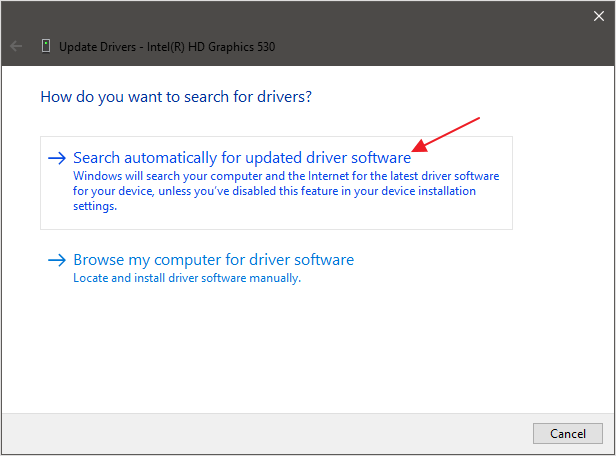
Starten Sie den Computer nach diesem Vorgang neu. Der Fehler "Ungültiger Wert für die Registrierung" sollte verschwinden.
Methode 5. Führen Sie die Windows-Problembehandlung aus, um den Fehler "Ungültiger Wert für Registrierung" zu beheben
Wenn Sie Ihre Fotos immer noch nicht anzeigen können, können Sie die Windows-Problembehandlung ausführen, um Probleme zu beheben, die die ordnungsgemäße Funktion von Windows Store Apps verhindern können.
Schritt 1. Gehen Sie zu "Start> Einstellungen > Update & Sicherheit > Problembehandlung".
Schritt 1. Wählen Sie "Windows Store Apps > Problembehandlung ausführen".

Der Troubleshooter analysiert und erkennt Probleme automatisch. Nach dem Prozess können Sie ungültige Werte für Registrierungsfehler beim Anzeigen von JPG/JPEG/PDF beheben.
Methode 6. Löschen des Windows Store-Caches
Der Windows Store Cache ist einer der Gründe für diesen Fehler. Es ist eine gute Wahl, den Windows Store Cache zu löschen. Dieser Vorgang setzt die Windows StoreCaches zurück. Sobald dieser Prozess abgeschlossen ist, versuchen Sie, den Windows Store neu zu starten und sehen Sie, ob das Problem gelöst ist oder nicht.
Schritt 1. Drücken Sie "Win + R", um das Feld Ausführen zu öffnen.
Schritt 2. Geben Sie WSReset.exe ein und tippen Sie dann auf "Enter".

Dann wird der Windows Store geöffnet, und es erscheint eine Meldung, dass: Der Cache für den Store wurde geleert.
Methode 7. Ausführen des Systemdatei-Überprüfers (SFC)
Wenn Sie Dateisystemfehler haben, kann dieser Fehler auftreten. SFC, auch Systemdateiprüfung genannt, ist ein Dienstprogramm in Windows, mit dem Benutzer nach Beschädigungen in Windows-Systemdateien suchen und beschädigte Dateien wiederherstellen können.
Folgen Sie den nachstehenden Schritten:
Schritt 1. Geben Sie Eingabeaufforderung in die Suchleiste ein, klicken Sie mit der rechten Maustaste darauf und wählen Sie "Als Administrator ausführen".
Schritt 2. Geben Sie folgendes cmd ein: sfc /scannow und drücken Sie "Enter".

Das Fazit
Wenn Sie unter Windows 10/8/7 auf einen ungültigen Wert für die Registrierung stoßen, müssen Sie rechtzeitig eine Fehlersuche durchführen. Oder ein schwerer Fehler kann zu Datenverlust führen. In diesem Artikel werden insgesamt 7 verschiedene Methoden zur Behebung eines ungültigen Wertes für die Registrierung beim Öffnen von JPG-, JPEG- oder PNG-Dateien vorgestellt. Diese Lösungen sind auch für die Behebung des Fehlers "Ungültiger Wert für die Registrierung" beim Öffnen von MP3-, MP4- oder anderen Mediendateien anwendbar.
Wenn Sie den ungültigen Wert für die Registrierung Fehler durch eine der oben genannten Methoden gelöst haben, teilen Sie das gleiche mit uns. Wenn Sie noch Fragen haben, können Sie uns gerne um Hilfe bitten.
FAQs
Prüfen Sie weitere Themen, die für ungültige Werte für die Registrierung JPG/JPEG unter Windows 10 relevant sind.
Was bedeutet ein ungültiger Wert für die Registrierung?
Der JPEG-Fehler "Ungültiger Wert für die Registrierung" ist ein häufiges Problem im Windows-Betriebssystem. Normalerweise tritt der Registrierungsfehler nach einem Upgrade von Windows auf eine neue Version auf. Wenn die Windows-Fotos-App oder die Fotoanzeige nicht vollständig aktualisiert wurden, kann beim Öffnen von Fotos, vor allem von JPG-, JPEG- oder PNG-Dateien, der Fehler "Ungültiger Wert für die Registrierung" in JPEG/JPG-Dateien auftreten. Aber machen Sie sich keine Sorgen, wir können dieses Problem auf verschiedene Arten lösen.
Was verursacht einen ungültigen Wert in der Registry?
Der Fehler "Ungültiger Wert für die Registrierung" ist typisch für Windows und tritt am häufigsten nach einem System-Upgrade auf. Dieser Fehler tritt auf, wenn ein Benutzer ein System aktualisiert oder eine Anwendung in Windows aktualisiert, während die vorherige Version des Registrierungsschlüssels unverändert bleibt. Diese älteren Einträge geraten in Konflikt mit dem System und führen beim Öffnen von Videos, Audiodateien, Dokumenten und Fotos zu der Fehlermeldung Ungültiger Wert für die Registrierung.
Wie behebe ich den Fehler "Ungültiger Wert in der Registrierung"?
Wie kann ich Registrierungsfehler unter Windows 10 beheben? Sie können es mit den folgenden Tipps versuchen:
- Öffnen Sie das Bild in einer anderen Bildbetrachtungsanwendung
- Fotoanwendung zurücksetzen, um den Fehler "Ungültiger Registrierungswert" zu beheben
- Treiber unter Windows 10 aktualisieren, um das Problem zu beheben
- Windows-Fotobetrachter aktualisieren, um den Fehler "Ungültiger Registrierungswert" zu beheben
- Löschen Sie die veralteten Einträge
- Führen Sie einen sfc-Scan aus, um den Fehler "Ungültiger Registrierungswert" zu beheben
Wie kann ich ungültige Werte in der MP3-Registrierung korrigieren?
Versuchen Sie, den Wert für die Registrierung MP3 ungültig zu machen, indem Sie die Treiber des Windows-Betriebssystems aktualisieren:
Schritt 1. Klicken Sie mit der rechten Maustaste auf die Schaltfläche Start und wählen Sie Geräte-Manager.
Schritt 2. Erweitern Sie die Anzeigeadapter, klicken Sie mit der rechten Maustaste auf den Grafiktreiber und wählen Sie dann Treibersoftware aktualisieren.
Schritt 3. Wählen Sie schließlich Automatisch nach aktualisierter Treibersoftware suchen.
Wenn diese Methode nicht funktioniert, beheben Sie das Problem, indem Sie die ältere Version der Registrierungseinträge löschen, eine Systemdateiprüfung durchführen oder Windows auf die neueste Version aktualisieren.
Wie kann ich ungültige Werte in der MP4-Registrierung korrigieren?
Es gibt einige Möglichkeiten, ungültige Werte für die MP4-Registrierung zu beheben. Sie können zum Beispiel die Systemwartung ausführen, um ungenutzte Dateien und Verknüpfungen zu finden und zu bereinigen und Wartungsaufgaben durchzuführen.
Führen Sie die folgenden Schritte aus:
Schritt 1. Drücken Sie die Windows- und die X-Taste gleichzeitig und wählen Sie "Systemsteuerung".
Schritt 2. Klicken Sie auf Fehlerbehebung.
Schritt 3. Klicken Sie auf die Option Alle anzeigen auf der linken Seite des Fensters.
Schritt 4. Klicken Sie auf die Option Systemwartung.
Schritt 5. Klicken Sie auf Weiter und folgen Sie den Anweisungen auf dem Bildschirm.
Wenn Sie den Fehler "Ungültiger Wert für die Registrierung" durch eine der oben genannten Methoden gelöst haben, teilen Sie uns dies mit. Wenn Sie noch Fragen haben, können Sie uns gerne um Hilfe bitten.